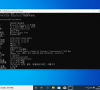硬盘怎么安装Win10系统-硬盘安装Win10系统教程
硬盘安装Win10系统是一种便捷且高效的安装方式,尤其适用于没有光驱或U盘启动条件的用户。但是,许多新手用户不知道怎么操作?其实通过硬盘安装Win10系统操作步骤并不难。接下来,小编将详细介绍硬盘安装Win10系统的操作步骤,帮助大家轻松升级或重装Win10系统。
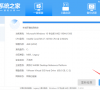
更新日期:2022-06-11
来源:系统助手
win10系统是微软的匠心之作,对于系统功能进行了全新的升级,提供了易用性和安全性,是我们现在的主流操作系统。有些朋友在电脑没有网络的情况下安装系统该如何操作呢?下面,我就将具体操作方法分享给你们
近来有不少电脑断网的朋友询问重装win10系统的方法,有些朋友就说了电脑没有网可以使用U盘重装,光盘重装系统的方法,但是这些方法还是比较复杂。我给大家整理了使用一键重装工具离线重装win10系统的方法,赶紧来瞧瞧吧
准备工具:
1、系统之家一键重装系统软件,下载地址:http://chongzhuang.windowszj.com/
2、大于8G的U盘一个
3、可以正常上网的电脑一台
详细步骤:
1、打开下载好的系统之家一键重装系统软件,退出杀毒软件后点击我知道了
win10电脑图解1
2、出现一键装机界面,点击中间的离线版制作,过程中遇到问题可以扫描下方的二维码寻找专业人员的技术支持
离线重装win10电脑图解2
3、来到离线版制作界面,选择需要安装的系统镜像
离线怎么装win10电脑图解3
4、然后再点击导出目录中的浏览,选择一个磁盘空间比较大的盘符,点击确定后就可以点击一键制作离线版啦
win10电脑图解4
5、制作完成出现提示,点击取消
离线重装win10电脑图解5
6、然后打开下载路径,将下载好的系统文件进行解压,然后将下载的文件全部拷贝到U盘中
重装win10教程电脑图解6
6、将U盘中的文件再复制到没有网络的电脑中,打开文件,运行系统之家一键重装系统软
重装win10教程电脑图解7
7、打开后出现此界面,点击安装系统,如果出现提示窗口,点击确定即可,然后等待文件拷贝
win10电脑图解8
8、完成后点击立即重启
离线重装win10电脑图解9
9、启动管理器界面选择离线模式,点击回车,等待软件自动安装系统即可
重装win10教程电脑图解10
10、离线重装win10系统成功
重装win10教程电脑图解11
以上就是离线重装win10系统的方法了,希望能帮助到你
硬盘怎么安装Win10系统-硬盘安装Win10系统教程
硬盘安装Win10系统是一种便捷且高效的安装方式,尤其适用于没有光驱或U盘启动条件的用户。但是,许多新手用户不知道怎么操作?其实通过硬盘安装Win10系统操作步骤并不难。接下来,小编将详细介绍硬盘安装Win10系统的操作步骤,帮助大家轻松升级或重装Win10系统。
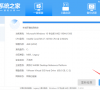
如何使用U盘重装Windows10系统-U盘重装Win10最简单的方法
有用户想使用U盘重装Windows10系统,但是不知道具体要如何操作?首先用户要制作一个U盘启动盘,然后将U盘插入待重装系统的电脑,重启电脑并进入BIOS或UEFI设置,将启动顺序调整为从U盘启动。这样就可以轻松进入Windows10的安装界面,按照屏幕提示逐步完成系统的重装。接下来小编带来U盘重装Win10最简单的方法步骤介绍。
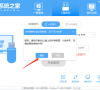
一键重装系统windows10安装教程
很多朋友都想了解一键重装系统win10,为了让大伙儿更方便的了解一键重装系统windows10,今天小编我将分享给大家关于在线一键系统重装的教程,希望能帮助大家

一键清理系统垃圾 bat,小编告诉你win10一键清理系统垃圾文件
新买的电脑运行速度特别快,但是你会发现电脑越用越慢,我们在日常生活中要学会保养自己的电脑,让电脑飞起来,要养成经常清理系统垃圾的习惯,那么有什么方法呢?使用一键清理就可以了,下面,小编就来跟大家说说win10的操作.

win10能用的一键重装系统最新下载
很多朋友都想了解windows10一键重装系统,为了让大伙儿更方便的了解win10一键重装系统,今天小编我将分享给大家关于win10能用的一键重装系统的教程,希望能帮助大家

告诉你一键重装win10系统方法
小伙伴们,当重装win10使用了一段时间之后,你们是否发现系统的运行速度会变得缓慢起来呢?并而系统也都变的没有之前那么好用了,而这时你们是不是都要花钱到电脑店请人做系统了呢?其实并不需要这么的麻烦,因为我们自己就能做系统,下面小编就来将使用一键重装系统的方法带给你们.

研习win10怎么一键还原系统?
win10一键还原系统怎么操作呢?想要换系统不求人,轻松更换系统,还有系统故障怎么办呢?其实可以采用win10系统自带的还原功能哦,帮助你的win10系统快速还原,下面一起看下win10具体的操作教程吧.

新机装系统win10,小编告诉你如何给新机装win10系统
我们都知道电脑装上系统才能正常使用,而电脑新机一般没有操作系统,需要我们自行装系统,由于电脑新机不能启动,所以需要借助U盘引导,但是还有很多的用户对这些用户还不是很熟悉,因此小编跟大家介绍新机的操作方法.

联想笔记本电脑如何重装win10系统
联想笔记本电脑如何重装电脑呢?又要重装系统啦,微软停止支持win7,找朋友帮忙重装了win8,win8兼容性不好,想要重装win10系统该怎么重装呢?别着急,小编整理了联想笔记本重装win10系统的图文教程,其他电脑也适用哦

一键装机工具如何重装win10
现在安装人数最多的就是win10系统了,而一键装机统最简单的方法就是使用装机工具工具.有些小伙伴下载了系统之家一键装机工具,却不知如何使用.接下来,我就教你们如何一键重装win10系统

win8怎么升级win10
现在的电脑基本上都是使用win10系统,但是仍有不少网友在使用win7或者win8系统,但是不知道更新升级到win10系统,下面小编就教教大家怎么将win8升级到win10.

一键升级win10最新教程
升级win10系统的方法有多种,最简单的就是升级win10了,很多小白用户不会自己手动升级win10,那么最合适的就是一键升级win10方法了,小编给大家介绍一下

安装教程最简单方便的win10安装教程,仅需几步一键重装系统
win10安装教程方法不少,可以最简单方便的还是今天这个.快来看看win10安装教程吧~

荣耀电脑下载与安装win10iso镜像系统详细教程
近来有不少小伙伴询问荣耀电脑下载与安装win10iso镜像系统详细教程,重装系统最难受的就是没有教程可以参考,对于下一步茫然无知.今天,我就给大家演示一下荣耀电脑下载与安装win10iso镜像系统全过程

用一键重装搞定win10 2004怎么更新
win10 2004怎么更新?Windows 10 是微软极力推荐的操作系统,慢慢的也开始在 Windows 领域比重逐渐越来越高.但无论怎么样,我们都希望 Windows 系统越来越安全.